Hola gente de Zona Arcade!!!
Bueno, decidi hacer un breve post dedicado a aquellas personas que utilicen como Frontend a GameEx y quieran correr juegos de PC como Street Fighter 4, Pro Evolution Soccer 2010 o algún que otro MUGEN en sus recreativas. No voy a dar detalles de cómo configurar MAME, puesto que es muy fácil e intuitivo, pero de todas formas, si alguien quiere que le explique en detalle, no duden en mandarme MP’s.
Uno de los motivos por el cual hago este post, es que no encontré nada de información en Internet (ni en la Web oficial…) de cómo hacer esto.
Bueno comencemos.
1- Descargamos GameEx desde su web oficial:
www.gameex.net/Download.aspx2- Procedemos a instalarlo como cualquier otro programa.-
3- Una vez instalado, nos dirigimos a Inicio-->Todos los Programas -->GameEx -->Advanced Configuration… (como se indica a continuación)
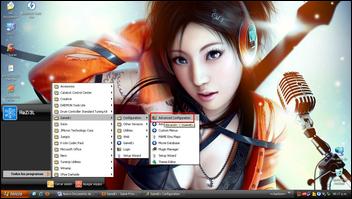
4- Una vez dentro de las configuraciones de GameEx veremos unas cuantas opciones que, de momento, obviaremos. Presionamos en el boton de abajo “Next Page” como se indica en la foto…
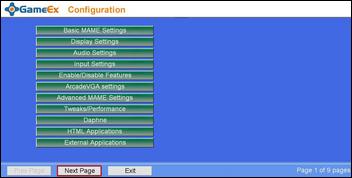
5- Navegamos hasta la tercer pagina haciendo clic en “Next Page” donde veremos las opciones que nos interesan. Hacemos “clic” en “EMULATOR 1”
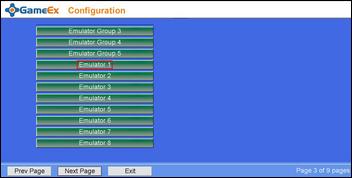
6- Bueno en este apartado vamos a establecer las configuraciones básicas para que GameEx “reconozca” los juegos de PC, para luego ejecutarlos dentro del Frontend.
En este caso, vamos a configurar el juego “Pro Evolution Soccer 2010” a modo de ejemplo…
Como configurar y que poner en cada opción:
PAGINA 1-
Enabled: YES (habilita el juego ó emulador en cuestión para que aparezca dentro de la lista “Emulators” dentro de GameEx).
-
Import Emulator: lo dejamos en blanco (importa la configuración, por defecto, de algún emulador soportado).
-
Export Emulator: lo dejamos en blanco (exporta la configuración de algún emulador a una carpeta especificada).
-
Start Page Name: aquí colocamos el nombre del juego ó emulador en cuestión, en este caso será “Pro Evolution Soccer 2010” (no es necesario que lleve tal cual el nombre del juego, podriamos colocar, por ejemplo, “Fulbito…”, sin problemas…).
-
Title Text: aquí colocamos el titulo del juego que aparecerá cuando lo seleccionamos para jugar dentro del Frontend, por defecto le puse “PES2010” (al igual que el apartado anterior, es indistinto el nombre que escojamos, no afectará el funcionamiento del juego o emulador).
-
Logo: aquí podremos elegir un Logo prediseñado (tipo Snapshot) para nuestro juego o emulador. Por defecto esta en blanco. Yo lo deje asi, ya que no afecta el funcionamiento del juego.
-
Rom Filter: aquí colocamos las tipos de ROMS que reconocerá GameEx para este juego o emulador. Como lo que vamos a ejecutar es un juego de PC colocamos “*.exe” (sin comillas) , ya que esa es la extensión de los archivos ejecutables de los juegos de PC
(es muy importante no saltear este paso).
-
ROM Path: aquí colocamos la ruta donde se encuentra el archivo EJECUTABLE (.exe) de nuestro juego. Por lo general esta opción se usa para darle la ubicación a la carpeta de ROMS de algún emulador.
(es muy importante no saltear este paso).
IMPORTANTE: el nombre de nuestro archivo EJECUTABLE (.exe) (el cual ejecuta el juego en cuestión) debe ser SIN espacios, o sea, debe ser asi: “pes2010.exe” (sin comillas) por ejemplo. Si queremos cargar Street Fighter 4, el ejecutable deberá llamarse “sf4.exe”… Si el nombre del ejecutable contiene algún espacio, no podrá ser ejecutado desde GameEx. (no se muy bien por que sucede esto, debe ser algún BUG de este Frontend.)
-
Snap/Video Path: indicamos a GameEx la ruta donde se encuentran los Snapshots o Videosnaps para nuestro juego.
-
Scan Subfolders: NO (GameEx busca, tambien, en subcarpetas dentro de la carpeta de ROMS)
-
Title Snap Path: lo dejamos en blanco (?)
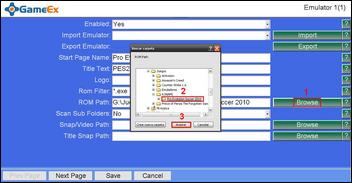
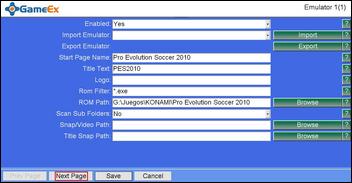
Una vez configurados los parámetros en esta página, hacemos “clic” en “Next Page” para navegar hacia la página 2.
PAGINA 2- En este apartado la única opción que vamos a modificar es “Working Path” que no es nada mas ni nada menos que la ruta de acceso a la carpeta donde esta instalado el juego, lo hacemos de la misma forma que se muestra en la imagen:
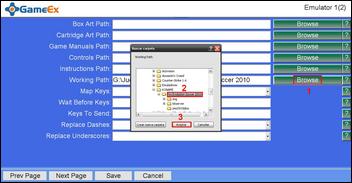
- Hacemos “Clic” en “Next Page” y navegamos hasta la siguiente pagina…
PAGINA 3- Las opciones que vamos a modificar en esta pagina son:
-
Remove Text In Brakets: NO (opcional)
-
Show Desktop: NO (opcional)
-
Command Line:
(Este paso es MUY IMPORTANTE…)hacemos “clic” en “BROWSE”, buscamos la carpeta donde se encuentra el ejecutable de nuestro juego y hacemos “clic” en “abrir”… (como se muestra en la imagen de mas abajo)
-
Advanced Config: "[Mapping Of] Exit (ESC)" Esta opción nos dice que cuando presionemos las tecla ESC saldremos automáticamente del juego y regresaremos al Menu de selección de GameEx, a mi me resulta cómodo hacerlo de esa manera, en caso que ustedes prefieran obviar esta opción pueden hacerlo, tendrán que salir del juego de forma manual…
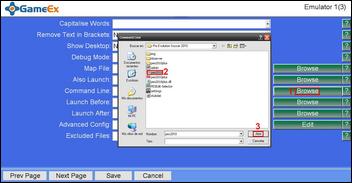
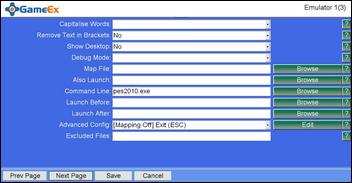
Clic en “Next Page”…
PAGINA 4- Bueno en este apartado modificaremos las siguientes opciones:
-
Treat as 1 PC Game: YES
(esta opcion le dice al Frontend que ejecute el juego como si fuese un juego de PC, MUY IMPORTANTE)-
Play in Screensaver: NO (opcional)
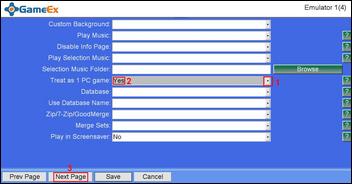
Clic en “Next Page”...
PAGINA 5- Aqui las opciones no son de lo mas relevante, si quieren pueden modificar las siguientes:
-
Show Last Played: NO (muestra el ultimo juego jugado (?))
-
Random/Most Played: NO (muestra de forma aleatoria el juego mas jugado (??))
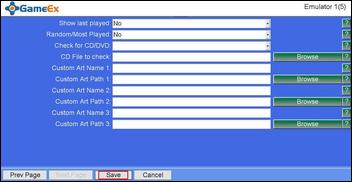
Bueno, esto seria todo, damos clic a "SAVE" y listo. Ya hemos configurado a GameEx para que reconozca Juegos de PC y permita ejecutarlos desde el menu "EMULATORS" dentro del frontend.
Ahora nos resta comprobar que el juego realmente este cargado en el menu del Frontend y que funcione.
Deberian ver algo asi:
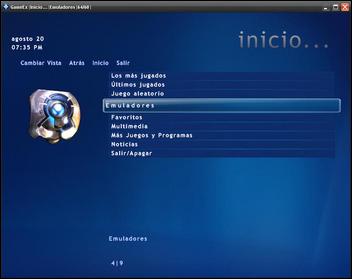
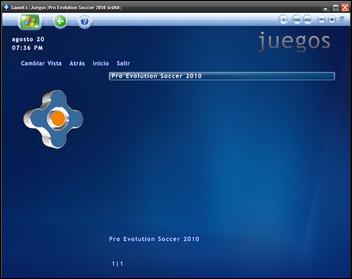
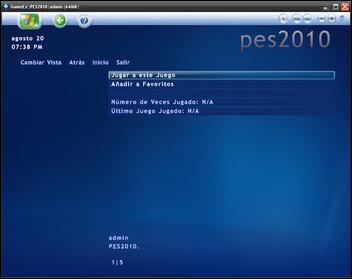 NOTA FINAL
NOTA FINAL: Bueno, GameEx nos permite cargar hasta 62 juegos (o emuladores) diferentes, si quieren cargar otro juego sigan exactamente estos pasos pero seleccionando "EMULATOR 2" al principio del menu de configuracion.
Cualquier duda o consulta constructiva será bienvenida.
No duden en consultar cualquier duda o inquietud, mediante este hilo o por MP.
Saludos!!
Edited by RaZi3L - 24/8/2010, 00:24


